Mainos
Oletko koskaan saavuttanut taskuun vain ymmärtääksesi, että se oli tyhjä? Sydänkohtaus on seurauksena, ja olet jätetty kiihkeäksi jäljittämään henkisesti vaiheitasi, kunnes voit tarkistaa älypuhelimen viimeisen käyttökerran.
Valitettavasti tällaisella tarinalla ei aina ole onnellinen loppu.
Siksi siellä on kymmeniä työkaluja ja sovelluksia, jotka on suunniteltu tähän tiettyyn tarkoitukseen: antaa sinulle mielenrauhan tietäen, että tiedät aina kyetä jäljittää mobiililaitteesi Kadonnut tai varastettu Android-puhelimesi? Tämän voit tehdäVarastetun puhelimesi etämääritykseen on monia hyviä vaihtoehtoja, vaikka et koskaan asettaisi mitään asetuksiin ennen puhelimen katoamista. Lue lisää , olipa se vain jätetty jonnekin taakse tai nostettu, kun et kiinnittänyt huomiota.
Kaikista käytettävissä olevista vaihtoehdoista suosittelemme Googlen omaa käyttöä Android-laitteenhallinta. Tässä on miksi.
Mikä on Android Device Manager?
Se ei ollut kauan sitten, kun Lost and Founds olivat ainoa toiveemme, kun vietimme mobiililaitteemme väärinkäyttöön. Locator-sovellukset olivat tuolloin olemassa, mutta olivat
primitiivinen ja epäluotettava 2 helppoa tapaa kadonneen tai varastetun Android-puhelimen palauttamiseenNämä menetelmät voivat auttaa sinua kadonneen tai varastetun Android-puhelimen tai -tabletin löytämisessä. Lue lisää , ja jos laitteesi ei koskaan käynnistynyt, sinun on kirjattava se tappiona ja toivottava, että vakuutuksesi kattaa sen hyödyllisessä määrin.Mutta elokuussa 2013 Google julkaisi uuden ominaisuuden kaikille Android-laitteille, versio 2.3 tai uudempi, nimeltään Android-laite Hallinnoija, jonka pitäisi olla oletuksena käytössä kaikissa uusissa laitteissa, mutta jos et ole varma, voit seurata näitä ohjeita tarkistaa:
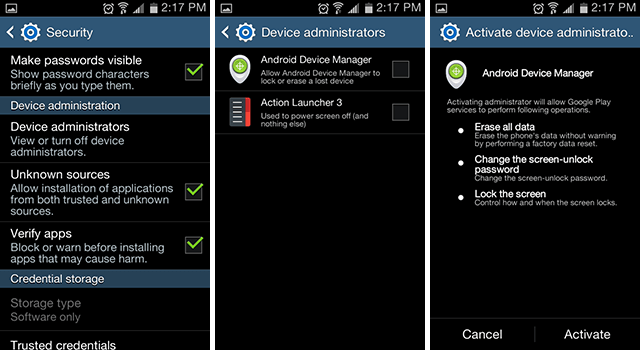
- Navigoida johonkin asetukset.
- Etsi Luvat-osio ja napauta turvallisuus.
- Vieritä alas ja napauta Laitteen pääkäyttäjät.
- Napauta valintamerkkiä ottaaksesi käyttöön Android-laitteenhallinta.
- Vahvista käyttöoikeuksien ponnahdusikkuna aktivoinnin suorittamiseksi loppuun.
Jos tämä ei toimi sinulle, on toinen tapa ottaa tämä ominaisuus käyttöön:

- Käynnistä Google-asetukset sovellus.
- Vieritä alas ja napauta turvallisuus (et ehkä tarvitse tätä vaihetta).
- Ota molemmat tarkistusmerkit käyttöön Android-laitteenhallinnan alla.
Kuten olet ehkä noussut läpi koko tämän asennuksen, Android Device Manager tarjoaa perus, mutta vankka toiminnallisuus auttaa suojaudu mobiililaitteiden varkauksilta Unohda tappava kytkin: suojaa Android-laite tänäänGoogle on ilmoittanut lisäävänsä tappokytkimen Androidiin, mutta kunnes se saapuu, voit silti suojata Android-laitteen sallimalla etälukituksen ja pyyhkimisominaisuudet. Lue lisää - nimittäin etäseuranta, kauko-lukitusja etäpyyhintä.
Toisin sanoen se on Find My iPhone -sovelluksen Android-vastine. Katsotaanpa, mitä nämä ominaisuudet todella tekevät ja miten voit käyttää niitä hyväksi, kun Android Device Manager on valmis.
Kuinka käyttää Android-laitteenhallintaa
Aivan ensimmäinen askel on vierailla ja merkitä kirjanmerkki Android-laitteenhallinnan kojetaulu. Se pyytää sinua kirjautumaan Google-tiliisi, jos et vielä ole. Sisäänkirjautumisen jälkeen näet luettelon kaikista tiliin kytketyistä laitteista.
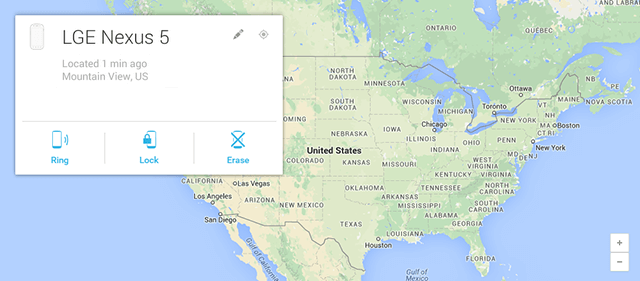
Jokaiselle luettelossa mainitulle laitteelle näet viimeisen tunnetun sijainnin, viimeksi, kun se havaittiin olevan online-tilassa, ja neljä suoritettua toimintoa:
- Etsi laite, oikeassa yläkulmassa, joka yrittää löytää laitteesi pyydettäessä.
- Rengas, joka pakottaa laitteen soimaan maksimaalisella äänenvoimakkuudella 5 minuutin ajan. Tämä toimii, vaikka laitteesi olisi asetettu hiljaiseksi tai väriseväksi! Erittäin kätevä ominaisuus, kun otetaan huomioon, että GPS-sijainnit ovat hiukan enemmän kuin karkeat arviot.
- Lukko, joka kysyy salasanaa, sitten lukitsee laitteen tällä salasanalla heti, vaikka joku käyttää sitä parhaillaan. Lukitusnäyttö on turvallisempi kuin useimmat kolmannen osapuolen kaapit 3 parasta ilmaista lukitusnäytön vaihtosovellusta AndroidilleSoitetaan kaikille Android-tinkereille! Oletko kyllästynyt katsomaan samaa, tylsää näyttöä joka kerta, kun herätät puhelimesi unesta? Miksi et räätälöisi sitä ja hengittäisit uutta elämää puhelimeesi? Lue lisää , joten tämä ominaisuus on erityisen hyödyllinen.
- Erase, joka on periaatteessa itsensä tuhoava painike. Se pakottaa laitteen tehdasasetusten palauttamisen, poistamalla kaikki sovellukset, musiikin, valokuvat ja asetukset. Ja jos laitetta ei ole saatavana, kun annat komennon, se tapahtuu seuraavan kerran kun se tulee verkkoon.
Ydinasemavaihtoehtoa tulisi tietysti pitää vain viimeisenä keinona, kun olet positiivinen että laitteesi nouto ei ole enää mahdollista. Niin kauan kuin sinulla on vielä toivoa löytää se, lukitustoiminto riittää riittävänä suojana.
Toinen varoitus on, että sinun pitäisi ainavarmuuskopioida Android-tiedot Kuinka varmuuskopioida Android-laite oikeinNäin voit varmuuskopioida Android-laitteen täysin suojaamalla valokuvia, tekstiviestejä, yhteystietoja ja kaikkea muuta. Lue lisää . Sillä tavalla, kun sinä tehdä käy läpi ydinasemavaihtoehto, voit silti pelastaa kaiken, mitä tuettiin. (Ihannetapauksessa se olisi kaikkea.)
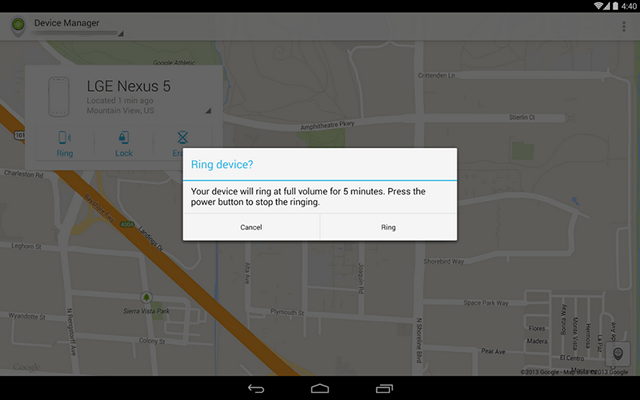
Yksi vaihtoehto internetin hallintapaneelille on asentaa Android Device Manager -sovellus, joka on vapaasti saatavana Play Kaupasta. Se on kevyt sovellus (kellotaajuus alle 2 Mt). Sinun on annettava sille lupa käyttää sijaintitietojasi (tietysti), ja sinun on kirjauduttava Google-tiliisi (aivan kuten verkon kojetaulussa).
Nämä kaksi menetelmää ovat pääosin samat, joten sinun on päätettävä, kumpaa päätät käyttää.
Kolmannen osapuolen sovellusvaihtoehdot
Vaikka on varmasti mukavaa, että nämä ominaisuudet on nyt integroitu itse käyttöjärjestelmään, ne eivät ehkä riitä joillekin meistä. Heille riittää minä, mutta jos etsit jotain edistyneempää ja näppärämpää, niin löytyy muut Android-varkaudenesto-sovellukset 7 parasta Android-varkaudenestoa sovellusta laitteen suojaamiseksiJos Android-puhelimesi varastetaan, tarvitset tapa saada se takaisin. Tässä ovat parhaat Android-varkaudenesto-sovellukset. Lue lisää harkitsemisen arvoinen.
Kaksi, joita eniten suosittelen, ovat Varo ja saalis.
Varo tarjoaa laajan valikoiman turvaominaisuuksia pelkän varkaudenestojärjestelmän lisäksi. Ilmainen versio suojaa sinua haittaohjelmilta ja viruksilta, paikantaa laitteen, mahdollistaa etähälytyksen, tallentaa laitteen sijainnin automaattisesti, kun akun varaus loppuu, ja yhteystietojen varmuuskopion, jotta voit ladata ne muualla.
Ensiluokkaisessa versiossa (3 dollaria kuukaudessa) asiat kiinnostavat. Näköalapaikka napsauttaa valokuvan, kun sen mielestä joku vääristää laitteesi ja lähettää sen sinulle sähköpostitse. Se estää myös epäilyttävät URL-osoitteet, rajoittaa sovellusten käyttämiä tietoja ja sallii etänä lukita, tuhota tai lähettää viestejä laitteellesi.
saalis on monialustainen ratkaisu, joka toimii varkaudenesto älypuhelimille, tablet-laitteille, ja kannettavat tietokoneet. Kaikkia laitteita, joihin Prey on asennettu, tarkkaillaan, jos ne koskaan katoavat, ja ne toimivat Windowsissa, Macissa, Linuxissa, Androidissa ja iOS: ssä.
Ilmaisiin ominaisuuksiin kuuluu etäpaikannus, lukitseminen ja pyyhkiminen jopa 3 laitteelle kerrallaan. Päivitys maksulle tilille (alkaen 5 dollaria kuukaudessa) lisää samanaikaisten laitteiden määrää ja tuo käyttöön muutama muu ominaisuus, kuten raportin luominen, aktiivinen tila ja SSL-salaus.
Paras puolustus on riippumatta siitä, menetkö Android Device Managerilla vai kolmannen osapuolen ratkaisulla käytä hyviä turvallisuustapoja Muuta huonoja tapojasi ja tietosi ovat turvallisempia Lue lisää - mutta kukaan ei ole virheetön, minkä vuoksi näitä varatoimenpiteitä on olemassa. Sinä et omistaa käyttää niitä, mutta jos et halua, tee se omalla vastuulla.
Onko sinulla suojalaitteita, kun laitteesi katoavat tai varastetaan? Mihin palveluihin luotat eniten? Jaa menestys- tai pahoillani tarinoidesi kanssamme alla olevissa kommenteissa!
Kuvapisteet: kaupungin kartta Shutterstockin kautta
Joel Leellä on B.S. tietotekniikan alalta ja yli kuuden vuoden ammattikirjoittamisen kokemus. Hän on MakeUseOfin päätoimittaja.